苹果手机如何用芒果TV投屏
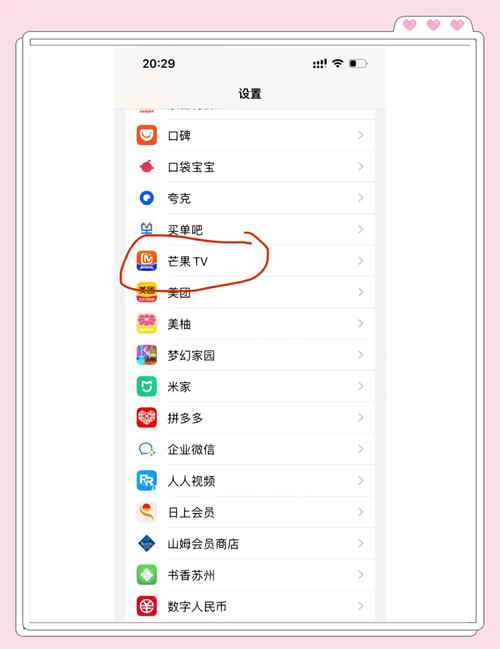
随着智能设备的普及,投屏功能成为用户追剧、看电影的常用方式,苹果手机凭借流畅的系统和稳定的性能,搭配芒果TV丰富的影视资源,能够轻松实现大屏观影体验,本文将详细介绍苹果手机使用芒果TV投屏的操作方法,并解答常见问题,帮助用户快速掌握技巧。
投屏前的准备工作
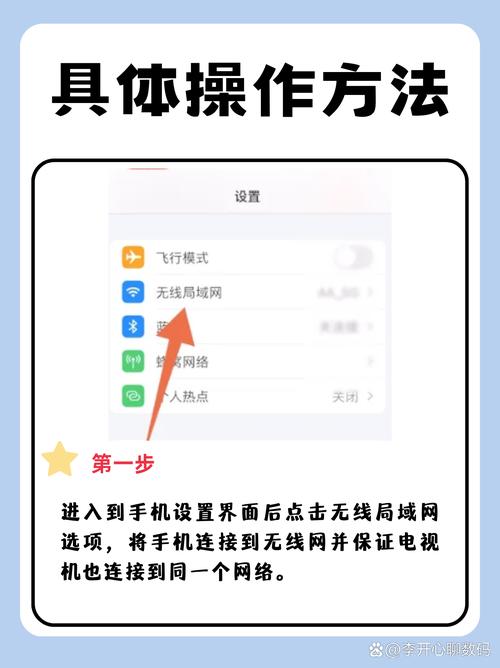
-
设备兼容性确认
- 苹果手机需为iPhone 5及以上型号,且系统升级至iOS 12或更高版本。
- 接收设备需支持AirPlay协议(如Apple TV、部分智能电视或支持AirPlay的电视盒子)。
- 若电视不支持AirPlay,可通过第三方投屏设备(如当贝盒子、小米盒子)实现功能。
-
网络环境要求
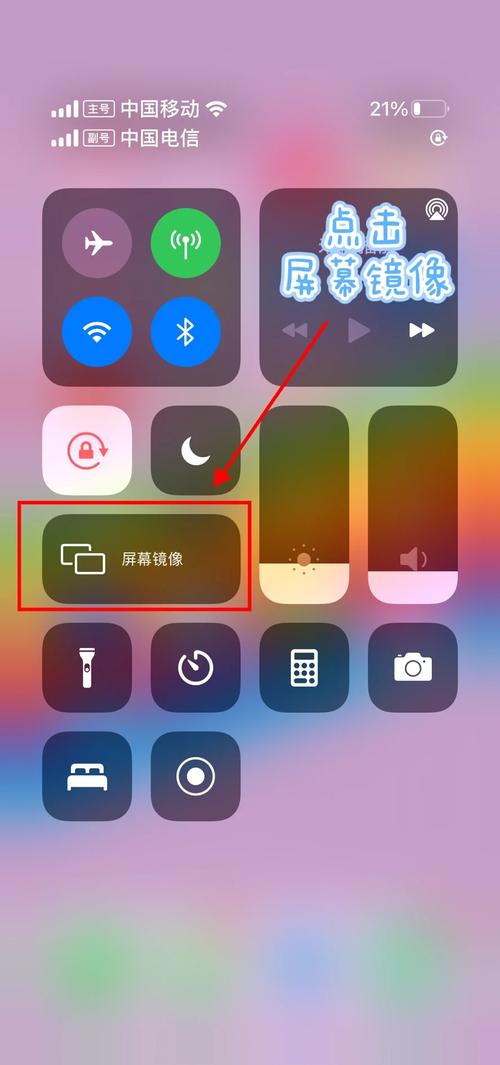
- 苹果手机与接收设备必须连接同一Wi-Fi网络,且信号稳定。
- 建议关闭VPN或代理工具,避免投屏失败。
-
软件版本检查
芒果TV App需更新至最新版本(可在App Store中检查更新)。
通过AirPlay功能投屏
AirPlay是苹果设备独有的无线投屏技术,操作简单且画质稳定,具体步骤如下:
步骤1:打开芒果TV并选择内容
在苹果手机上启动芒果TV App,找到需要播放的影视内容,点击播放按钮进入全屏模式。
步骤2:呼出控制中心
- iPhone X及以上机型:从屏幕右上角向下滑动。
- iPhone 8及以下机型:从屏幕底部向上滑动。
步骤3:启用屏幕镜像功能
在控制中心界面,点击「屏幕镜像」按钮(图标为两个重叠的矩形),系统将自动搜索可连接的设备。
步骤4:选择投屏设备
从设备列表中选择对应的电视或盒子名称,等待连接成功,手机屏幕内容将同步显示在电视上。
步骤5:调整播放模式(可选)
若希望手机熄屏后电视仍继续播放,可将手机锁定或切换至其他应用,投屏不会中断。
通过芒果TV内置投屏功能
若接收设备不支持AirPlay,芒果TV App内置的投屏功能可借助DLNA协议实现跨平台操作:
步骤1:确保电视与手机同网络
打开电视,进入系统设置界面,确认其连接的Wi-Fi与手机一致。
步骤2:启动芒果TV投屏功能
在芒果TV播放页面,点击视频右上角的「TV」按钮,App将自动扫描可用设备。
步骤3:选择设备并开始投屏
从列表中选择电视名称,等待2-3秒即可完成连接,部分电视可能需要手动确认投屏请求。
常见问题与解决方案
-
搜索不到投屏设备
- 重启手机和电视的Wi-Fi功能,或尝试重启路由器。
- 确认电视的AirPlay或DLNA功能已开启(部分品牌需在设置中手动启用)。
-
投屏画面卡顿或延迟
- 关闭其他占用带宽的应用(如下载任务、视频通话)。
- 将路由器切换至5GHz频段,提升传输速度。
-
投屏成功后无声音
- 检查电视音量是否开启,或尝试在手机控制中心调整音量。
- 退出芒果TV后重新投屏,或重启手机。
提升投屏体验的小技巧
-
优先使用AirPlay
AirPlay针对苹果设备优化,稳定性高于第三方协议,尤其在播放4K内容时更流畅。 -
关闭手机省电模式
低电量模式可能限制网络性能,导致投屏卡顿。 -
定期更新系统与软件
新版iOS和芒果TV通常会修复投屏相关的兼容性问题。
从实际体验来看,苹果手机搭配芒果TV投屏的操作门槛较低,多数用户可在1分钟内完成设置,若追求便捷性,AirPlay是首选方案;而老旧电视用户则可通过内置投屏功能实现兼容,无论是家庭观影还是朋友聚会,掌握这一技能都能大幅提升娱乐体验。









评论列表 (1)
苹果手机投屏到芒果TV,只需连接同一Wi-Fi网络后在控制中心选择屏幕镜像功能搜索并连接到对应电视设备即可。
2025年07月21日 08:42